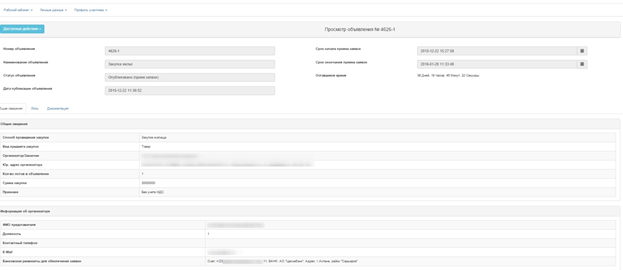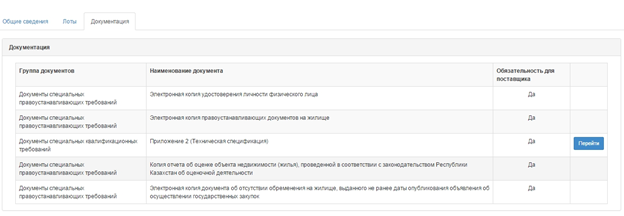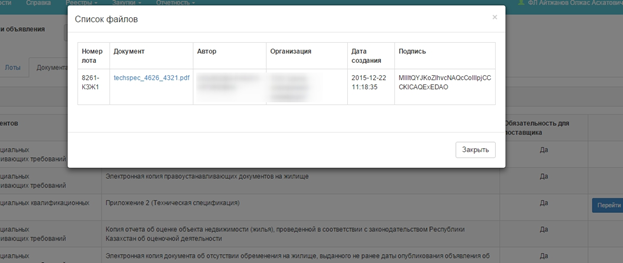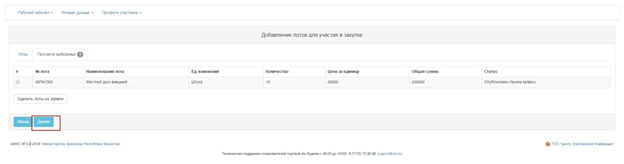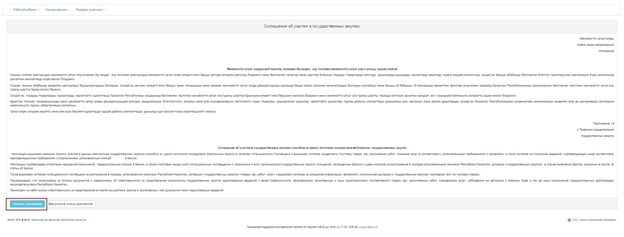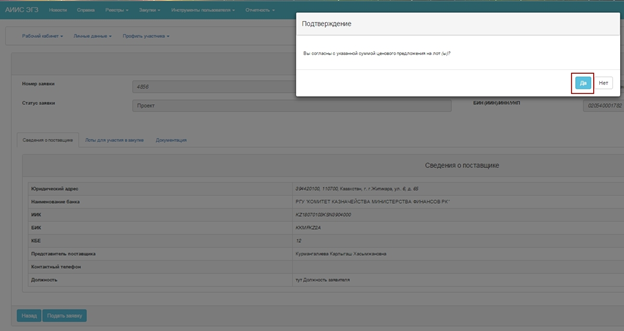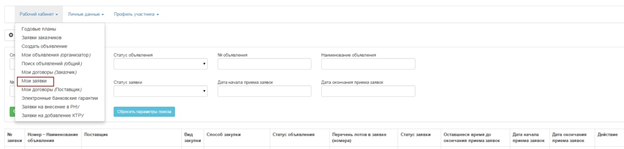Поиск объявления
Для подачи заявки необходимо найти требуемую закупку. Для этого Поставщик воспользоваться фильтром поиска в разделе «Рабочий кабинет» - «Поиск объявлений»
После нахождения искомого объявления имеется возможность просмотреть информацию о нем, для этого необходимо нажать на ссылку в поле «Наименование объявления».
На экране отобразится форма просмотра объявления, где отображается информация о дате и времени начала и окончания приема заявок.
Во вкладке «Общие сведения» отображается общая информация об организаторе закупки.
Во вкладке «Лоты» можно посмотреть информацию о заказчике о лот(е/ах) в закупке.
Для просмотра подробной информации по лоту и сведениях о заказчике необходимо нажать на активную ссылку с номером лота.
Во вкладке Документация отображается список необходимых документов для участия в закупке. В столбце Обязательность указывается обязательность предоставления документа.
Для ознакомления с технической спецификацией необходимо нажать на кнопку «Перейти».
При нажатии на кнопку «Перейти» доступна для скачивания сформированная организатором техническая спецификация.
Создание и подача заявки
После того, как поставщику в личный кабинет пришло уведомление с приглашением на участие в государственной закупке способом из одного источника посредством веб – портала, у поставщика появляется возможность подать заявку на участие в закупке.
Для подачи заявки на участие необходимо на форме просмотра объявления нажать на кнопку «Доступные действия» и выбрать действие «Создать заявку».
Далее на экране отобразится форма создания заявки. Необходимо указать реквизиты поставщика, затем нажать на кнопку «Далее».
При нажатии на кнопку «Далее» система осуществляет проверку на заполнение обязательных полей и отобразит форму добавления лота для участия в закупке. Необходимо отметить галочкой лот для участия и нажать на кнопку «Добавить выбранные». Для повторного выбора лотов необходимо нажать на кнопку «Удалить выбранные».
Затем нажать кнопку «Далее».
В случае если лот относится к товарам, изъятым из национального режима и ранее по лоту проводилась закупка, которая не состоялась Система позволит подать заявку поставщику, не имеющего индустриальный сертификат.
Для формирования технической спецификации необходимо нажать на ссылку «Техническая спецификация».
В новом окне пользователю отобразится шаблон технической спецификации, где отображается информация о лоте с обязательным заполнением описания и требуемые функциональные, технические, качественные и эксплуатационные характеристики закупаемых товаров (работ, услуг) на казахском и русском языке.
На форме технической спецификации имеется возможность указать несколько стран происхождения товара (максимальное количество - 20). В случае добавления дополнительной страны происхождения дублируются следующие поля: Наименование товара (с указанием марки, модели, типа и\или товарного знака либо знака обслуживания и т.д.), Страна происхождения, Завод – изготовитель, Год выпуска, Гарантийный срок (при наличии) (в месяцах).
Далее необходимо нажать на кнопку «Сохранить». После сохранения данных, при нажатии на кнопку «Утвердить техническую спецификацию» система сформирует документ в формате .pdf.
Далее необходимо подписать техническую спецификацию электронно-цифровой подписью.
Внимание! Редактировать сформированную и подписанную техническую спецификацию запрещается. В случае необходимости внесения изменений в сформированную техническую спецификацию, воспользуйтесь кнопкой «Удалить техническую спецификацию».
Внимание! При подаче заявки на закупку способом ИОИ по несостоявшимся закупкам способом ЗЦП, Система автоматически отображает техническую спецификацию Организатора. Прикрепление поставщиком своей технической спецификации либо удаление технической спецификации Организатора не доступно.
После подписания технической спецификации необходимо нажать на кнопку «Вернуться в заявку».
В случае если в раздел документа был прикреплен файл, система автоматически меняет статус документа на . который означает, что документ добавлен.
Далее необходимо прикрепить и подписать ЭЦП документ в пункте «Обоснование цены».
Далее необходимо подписать ЭЦП соглашение об участии в государственных закупках.
Перед нажатием на кнопку «Далее» нужно удостовериться, что статус всех обязательных документов :
Система отображает окно «Заполнение ценового предложения». Необходимо указать цену на единицу товара и подписать ценовое предложение.
ВНИМАНИЕ! Системой осуществляется проверка на демпинг в следующих случаях (если способ несостоявшейся закупки "Открытый конкурс", "Конкурс с предварительным квалификационным отбором", "Закупка услуг, предусмотренных государственным социальным заказом"):
- Если вид предмета закупки «Работа», и в объявлении заполнено поле «Работа с ТЭО и ПСД/Работа по среднему ремонту существующих автомобильных дорог», то система сравнивает: сумма ценового предложения по лоту (предложенная поставщиком) ниже, чем на 10 % от цены указанной в поле «Сумма для расчета демпинга». Если ниже, то отображает информационное сообщение: Указанное вами ценовое предложение ниже, чем на 10 % от суммы, выделенной для расчета демпинга. В связи с этим заявку подать невозможно.
- Если вид предмета закупки «Работа», и в объявлении заполнено поле «Работа на разработку ТЭО/ПСД», то система сравнивает: сумма ценового предложения по лоту (предложенная поставщиком) ниже, чем на 15 % от цены указанной в поле «Сумма для расчета демпинга». Если ниже, то отображает информационное сообщение: Указанное вами ценовое предложение ниже, чем на 15 % от суммы, выделенной для расчета демпинга. В связи с этим заявку подать невозможно.
- Если вид предмета закупки «Работа», и в объявлении заполнено поле «Работа», то система сравнивает: сумма ценового предложения по лоту (предложенная поставщиком) ниже, чем на 20 % от суммы, выделенной для конкурса. Если ниже, то отображает информационное сообщение: Указанное вами ценовое предложение ниже, чем на 20 % от суммы, выделенной для конкурса. В связи с этим при заключении договора, необходимо будет дополнительно к обеспечению исполнения договора внести сумму в размере {вычисляется сумма обеспечения договора} тенге..
- Если вид предмета закупки «Работа», и в объявлении заполнено поле «По комплексной вневедомственной/градостроительной экспертизе проектов строительства объектов », то система сравнивает: сумма ценового предложения по лоту (предложенная поставщиком) ниже, чем цены указанной в поле «Сумма для расчета демпинга». Если ниже, то отображает информационное сообщение: Указанное вами ценовое предложение ниже суммы, выделенной для расчета демпинга. В связи с этим заявку подать невозможно.
- Если вид предмета закупок «Услуга», и в объявлении проставлен признак «Инжиниринговая услуга», то система сравнивает: сумма ценового предложения по лоту (предложенная поставщиком) ниже, чем на 15 % от суммы для расчета демпинга. Если ниже, то отображает информационное сообщение: Указанное вами ценовое предложение ниже, чем на 15 % от суммы, выделенной для расчета демпинга. В связи с этим заявку подать невозможно.
- Если вид предмета закупок «Услуга», без признаков, то система сравнивает: сумма ценового предложения по лоту (предложенная поставщиком) ниже, чем на 20 % суммы, выделенной для конкурса. Если ниже, то отображает информационное сообщение: Указанное вами ценовое предложение ниже, чем на 20 % от суммы, выделенной для конкурса. В связи с этим при заключении договора, необходимо будет дополнительно к обеспечению исполнения договора внести сумму в размере {вычисляется сумма обеспечения договора} тенге.
- Если вид предмета закупок «Товар», то система сравнивает: сумма ценового предложения по лоту (предложенная поставщиком) ниже, чем на 20 % суммы, выделенной для конкурса. Если ниже, то отображает информационное сообщение: Указанное вами ценовое предложение ниже, чем на 20 % от суммы, выделенной для конкурса. В связи с этим при заключении договора, необходимо будет дополнительно к обеспечению исполнения договора внести сумму в размере {вычисляется сумма обеспечения договора} тенге.
После успешного подписания ценового предложения и нажатия на кнопку «Далее» поставщику отображается окно предварительного просмотра заявки с информацией по лотам и приложенной документацией.
Проверив предварительно созданный проект заявки, необходимо нажать на кнопку «Подать заявку». Система отобразит сообщение по подтверждению суммы ценового предложения.
После положительного подтверждения суммы ценового предложения Ваша заявка отображается в разделе «Рабочий кабинет» в подразделе «Мои заявки» со статусом «Подано».
Удаление и редактирования проекта заявки
Для просмотра заявок необходимо пройти в раздел «Рабочий кабинет»- «Мои заявки».
Поиск заявки можно осуществить с помощью набора фильтров, для этого необходимо нажать на кнопку «Показать фильтр».
Удаление заявки выполняется с помощью пиктограммы , редактирование с помощью пиктограммы .
Отзыв заявки
В случае если есть необходимость отзыва поданной заявки, до наступления даты окончания приема заявок доступен функционал «Отзыва заявки».
Для этого нужно на форме просмотра заявок в разделе «Рабочий кабинет» - «Мои заявки» найти требуемую заявку и нажать на пиктограмму отзыва .
При нажатии на пиктограмму система выведет всплывающее окно с необходимостью подтверждения действия.
При нажатии на кнопку «Да» система отзывает заявку и присваивает заявке статус «Отозвано».
ВНИМАНИЕ! В случае если по объявлению в статусе «Завершено» была произведена отмена закупки полностью по всем лотам либо частично, система отображает все версии протокола итогов с учетом отмены закупки. При этом система будет отображать первую версию протокола итогов с информацией без отмены, а так же второй протокол с информацией об отмене. Отображение всех версии протокола итогов относится ко всем способам закупок.
Предыдущий протокол итогов без информации об отмене будет отображаться со статусом «Не действительный». Актуальный протокол итогов с информацией об отмене будет иметь статус «Действительный».